Final Cut Pro
Final Cut Pro iPad: 6 лучших приложений для редактирования видео для iPad в 2025 году
Автор: Юлия Юрьевна • 2025-10-23 21:13:39 • Проверенные решения
“ Работает ли final cut pro на iPad pro?”
Нет, Final Cut Pro не работает на iPad Pro или любой другой модели iPad.
Final Cut Pro-это отличное программное обеспечение для редактирования видео, которое доступно для систем Mac, а не для устройств iOS. Программа облегчает создание профессионально выглядящих потрясающих видеороликов, используя свой широкий спектр функций. Поэтому, если вы хотите редактировать свои записанные и другие видео на iPad, есть несколько доступных альтернатив Final Cut Pro iPad. С помощью этих приложений и инструментов файлы на вашем iPad можно легко настроить.
- Часть 1. Топ-6 лучших видеоредакторов iPad в 2020 году
- Часть 2. Лучший видео конвертер для конвертации и редактирования видео для iPad
Часть 1. Топ-6 лучших видеоредакторов iPad в 2020 году
Существует несколько приложений для редактирования видео для iPad , и выбор одного из них-утомительная задача. Чтобы помочь вам в этом исследовании, мы составили шорт-лист лучших приложений для редактирования видео для iPad Pro, как показано ниже.
1. iMovie
Это одно из наиболее широко используемых приложений для iOS-устройств, которое облегчает быстрое редактирование видео. Бесплатное в использовании, приложение имеет обтекаемый дизайн наряду с интуитивно понятным интерфейсом с мультитач-жестами. Захватывающие фильмы можно создавать с помощью приложения, так как оно поставляется с 8 темами, имеющими соответствующие названия, переходы и музыку, разработанные Apple видео фильтры, замедленное движение, возможность быстрой перемотки вперед, добавление звуковых эффектов и другие функции. С помощью приложения вы можете передавать файлы между устройствами iPhone, iPad и iPod touch, а также обмениваться обработанными файлами по почте, сообщениям и YouTube.
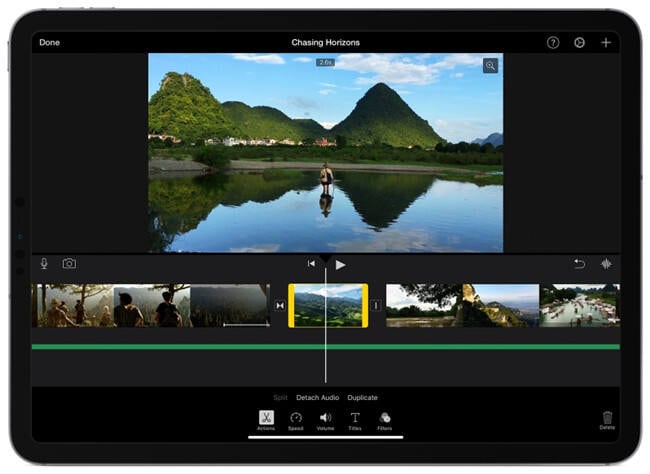
2. LumaFusion
Разработанный компанией Luma Touch LLC, LumaFusion - это популярное приложение для редактирования видео iPad pro. Благодаря мощным функциям и удобному интерфейсу приложение подходит для всех типов пользователей. С помощью программы вы можете редактировать видео, аудио, заголовки и графику. В файл можно добавить звуковые дорожки для музыки, звуковые эффекты и повествования. Существует несколько вариантов перехода, а также возможность отображения предварительного просмотра на внешнем мониторе. Вы даже можете добавить маркеры с заметками на свою временную шкалу. Дополнительные функции включают в себя добавление эффектов, медленное и быстрое движение, обмен файлами, управление проектами и другие.
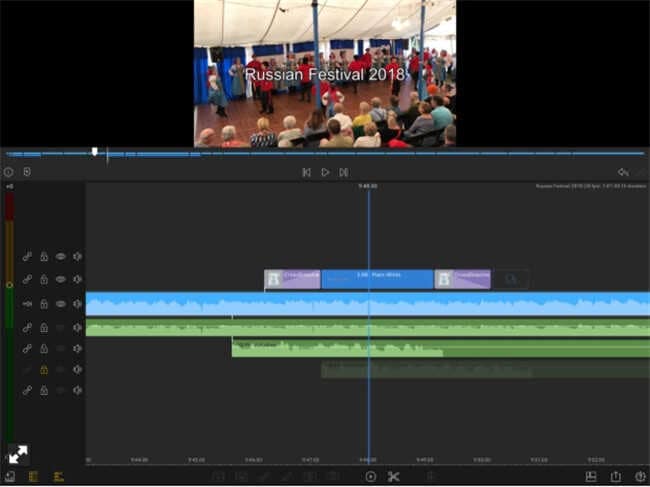
3. InShot- Video Editor
Бесплатное в использовании, это удобное приложение для редактирования видео для iPad Pro, которое делает редактирование видео веселым и простым. С помощью приложения вы можете настроить скорость видео, обрезать ненужные части, объединить видео, добавить фоновую музыку, добавить эффекты и фильтры, добавить текст и смайлики, отредактировать разрешение видеовыхода и выполнить множество других функций. Файлы могут быть разделены через WhatsApp, Facebook, Twitter и другие социальные медиа-платформы.
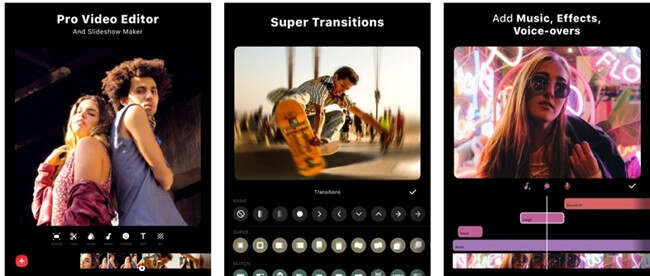
4. Filmmaker Pro
Это бесплатное приложение для редактирования видео для устройств iPad облегчает создание и управление неограниченным количеством проектов. Для создания индивидуальных видеороликов доступно множество инструментов редактирования. Существует 39 вариантов перехода, которые вместе с 30 фильтрами позволяют вам играть со своим творчеством. Основные функции, такие как обрезка, разделение, дублирование и другие, доступны. Вы также можете управлять громкостью, реверсировать видео, выполнять сортировку видео и добавлять текстовые наложения, иллюстрации и наклейки. Инструменты рисования также можно использовать для дальнейшей настройки файла.
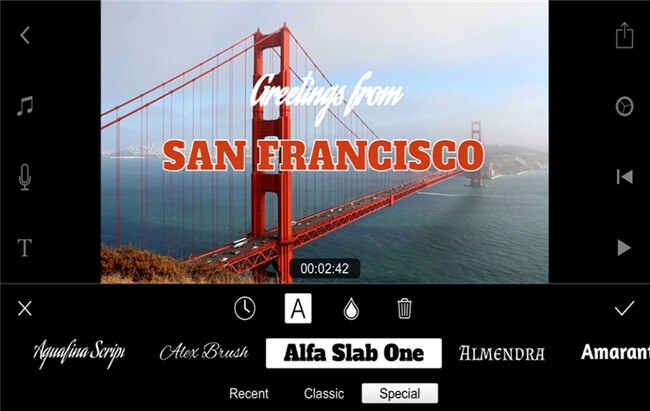
5. Studio Pro
Для удовольствия, а также для серьезного создания фильмов Studio Pro-это отличный инструмент для использования на iPad Pro. Приложение является бесплатным в использовании и позволяет добавлять эффекты, переходы, музыку, титры и многое другое для создания впечатляющих видео. Фотографии, видео и другие медиафайлы можно упорядочивать и редактировать с помощью интуитивно понятного интерфейса приложения. В дополнение к локальным файлам также поддерживается доступ из Box, Google Drive, Vimeo, Dropbox и Microsoft OneDrive. Нежелательные части видео могут быть удалены, звуковые эффекты могут быть добавлены вместе с опцией записи голоса, а пользовательские эффекты панорамирования и масштабирования могут быть добавлены в дополнение к другим функциям. Файлы могут быть разделены через YouTube, почту и другие платформы.
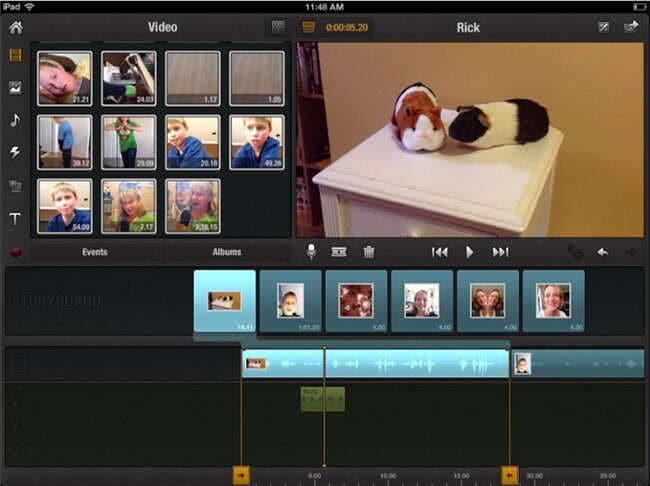
6. Splice
В соответствии с производительностью настольного редактора, Этот инструмент для редактирования видео легко работает на ваших устройствах iPad и iPhone. Мощные инструменты редактирования можно использовать простым способом с помощью приложения, и некоторые из основных из них включают в себя применение фильтров, добавление текстовых наложений и пользовательских выходов, синхронизацию видео с музыкальными ритмами, обрезку, обрезку, добавление переходов, добавление эффектов панорамирования и масштабирования, регулировку скорости воспроизведения, обмен файлами через социальные сети и другие. Помимо добавления файлов, хранящихся на устройстве, Splice облегчает импорт файлов из Facebook, Dropbox и других сервисов.
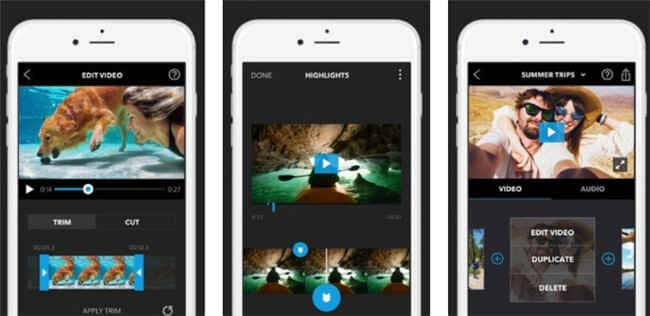
Часть 2. Лучший видео конвертер для конвертации и редактирования видео для iPad
Wondershare UniConverter (первоначально Wondershare Video Converter Ultimate) -это еще один отличный Видеоинструмент, который поставляется с множеством функций. Хотя программное обеспечение работает на устройствах Windows и Mac, оно облегчает редактирование видео, преобразуя его в формат, совместимый с iPad, а также перенос его на iPad и несколько других устройств. Таким образом, используя Wondershare, вы можете наслаждаться легкостью работы с настольным программным обеспечением, а затем передавать файлы непосредственно на ваше устройство iPad. Встроенный редактор программного обеспечения позволяет обрезать, обрезать, вырезать, добавлять фильтры, добавлять водяной знак, добавлять субтитры, редактировать параметры файла и выполнять другие функции редактирования. Преобразование видео, загрузка, запись, запись DVD и сжатие - это дополнительные поддерживаемые функции.
 Wondershare UniConverter-лучший конвертер видео на iPad/iPhone
Wondershare UniConverter-лучший конвертер видео на iPad/iPhone

- Конвертируйте видео в Поддерживаемые форматы iPad/iPhone легко и воспроизводите без каких-либо проблем.
- Поддержка более 1000 видеоформатов, включая MP4, MOV, MKV, AVBI, WMV, FLV, 3GP и т.д.
- Сжимайте видео до меньшего размера без потери качества.
- Редактируйте видео, обрезая ненужные части, обрезая длину видео, поворачивая и переворачивая, применяя эффекты, и т. д.
- Легко переносите преобразованные видео на внешние устройства с помощью USB-кабеля.
- Скачивайте видео с YouTube и других более чем 10 000 сайтов обмена видео.
- Все-в-одном инструментальном ящике: Screen Recorder, GIF Maker,CD Converter и т. д.
- Поддерживаемые ОС: Mac OS 10.15 (Catalina), 10.14, 10.13, 10.12, 10.11, 10.10, 10.9, 10.8, 10.7, 10.6, Windows 10/8/7/2003 / Vista / XP.
Шаг 1 Импортируйте видео для редактирования.
Откройте программное обеспечение Wondershare UniConverter в вашей системе и в разделе конвертировать нажмите на ![]() кнопку, чтобы просмотреть и импортировать локальные файлы для редактирования. Развернув раскрывающееся меню,
кнопку, чтобы просмотреть и импортировать локальные файлы для редактирования. Развернув раскрывающееся меню, ![]() вы сможете выбрать файлы непосредственно с подключенных устройств. Кроме того, вы также можете перетащить файлы в интерфейс.
вы сможете выбрать файлы непосредственно с подключенных устройств. Кроме того, вы также можете перетащить файлы в интерфейс.

Шаг 2 Редактирование видео.
Значки редактирования для обрезки, вырезания и эффекта присутствуют под добавленным изображением миниатюры файла. Нажмите на значок Trim, и откроется новое всплывающее окно. Перемещение ползунка позволит вам выбрать видео-часть, а нажатие на Cutвыделит выбранную часть как сегмент. Все видео может быть преобразовано в несколько сегментов аналогичным образом. Возможность указать время видео для указания сегмента также есть. Далее один за другим выбираем сегмент, который не нужен, и нажимаем на кнопку DeleteОставшиеся сегменты можно объединить, включив флажок на Merge All Segments. Наконец, нажмите на кнопку Save,чтобы подтвердить функцию обрезки.
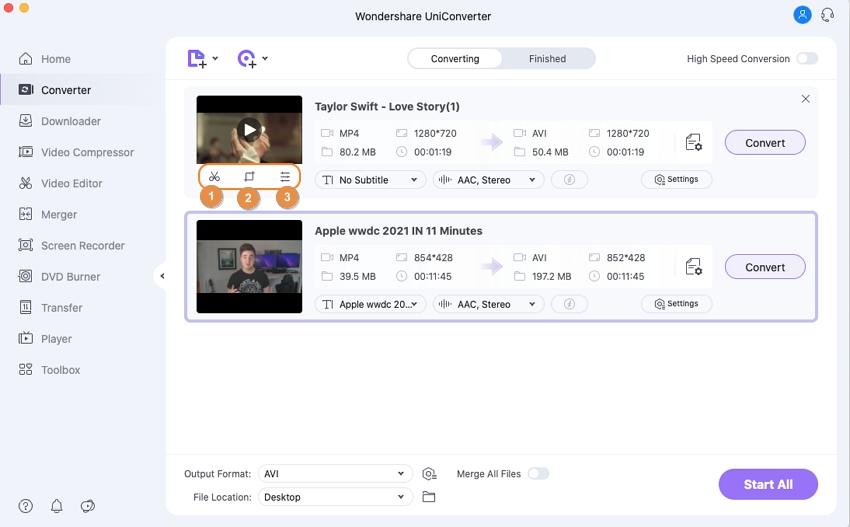

Шаг 3 Выберите формат вывода.
Поддерживаемые форматы и устройства можно проверить, открыв раскрывающийся список параметров для Output Format: в правом верхнем углу интерфейса программного обеспечения. Вы можете либо выбрать нужный формат и разрешение на вкладке Видео, либо выбрать конкретное устройство (iPad или любое другое) на вкладке устройство. Нажав на кнопку Start All, вы начнете обработку файлов. После завершения процесса преобразованный файл в системе можно проверить из расположения, выбранного на вкладке вывод, а в интерфейсе-из вкладки Finished.
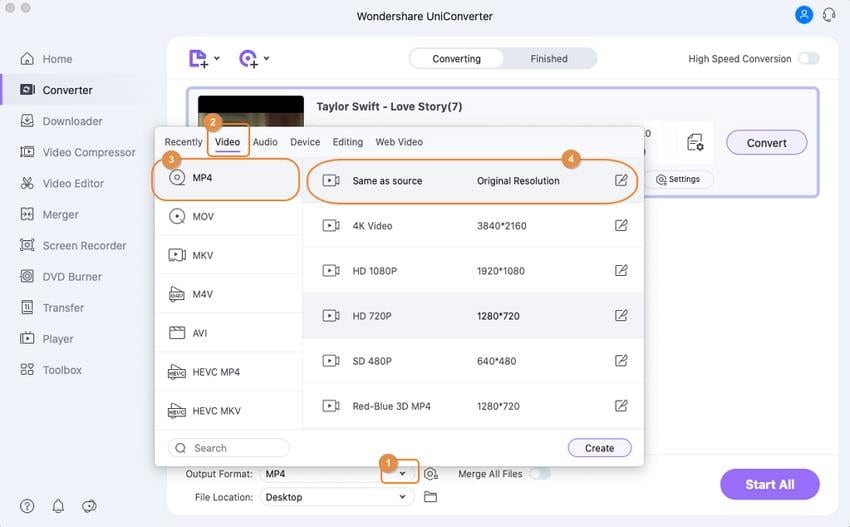
Шаг 4 Перенесите видео на iPad.
Откройте вкладку Finished, где доступны все обработанные файлы. Здесь выберите файлы, которые будут перемещены на iPad,и нажмите на вкладку Toolbox > Transfer. С помощью USB-кабеля подключите iPad к системе. В программном интерфейсе нажмите на ![]() вкладку, чтобы загрузить преобразованные файлы, и вы увидите подключенный iPad и перемещенные файлы. Теперь, чтобы перенести эти файлы на свой iPad, нажмите на кнопку Transfer All.
вкладку, чтобы загрузить преобразованные файлы, и вы увидите подключенный iPad и перемещенные файлы. Теперь, чтобы перенести эти файлы на свой iPad, нажмите на кнопку Transfer All.
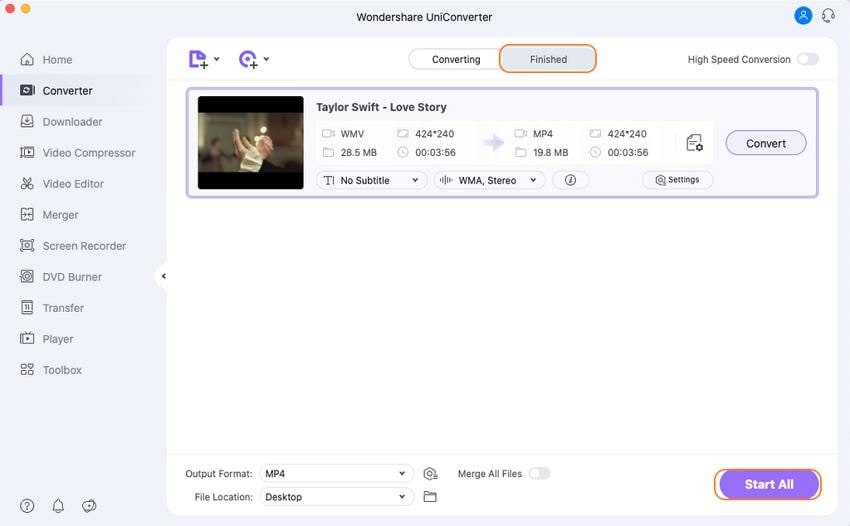
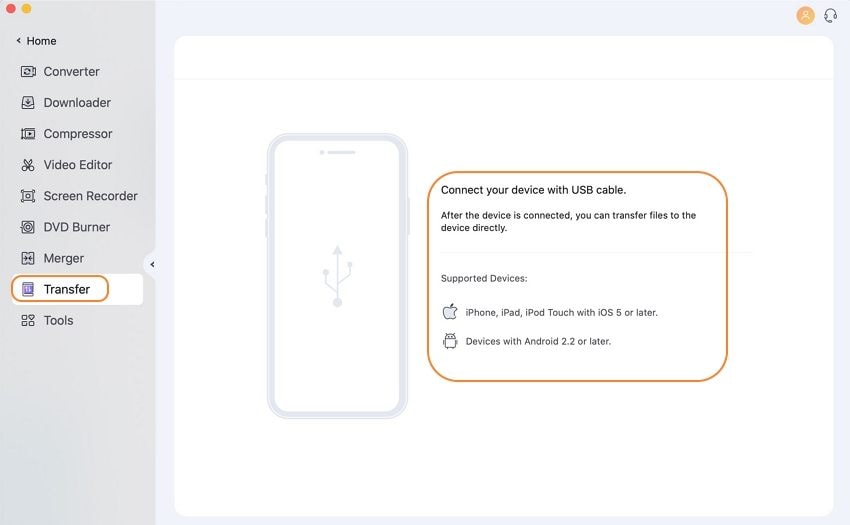
Вывод
Если вы специально ищете решения для редактирования видео на вашем iPad, то можно рассмотреть одно из вышеперечисленных приложений. Эти приложения можно быстро загрузить из магазина Apple store. Кроме того, учитывая простоту использования, быстрое редактирование и беспроблемную передачу, Wondershare UniConverter можно считать лучшим выбором для преобразования, редактирования и передачи видео на ваш iPad.


Юлия Юрьевна
Главный редактор